إصلاح خطأ استرجاع البيانات. انتظر بضع ثوان وحاول القص أو النسخ مرة أخرى في Excel
إذا كنت من 9 إلى 5 ، من ذوي الياقات البيضاء ، فمن المحتمل أن تفتح واحدًا من تطبيقات Office العديدة التابعة لـ Microsoft عدة مرات في اليوم ؛ ربما حتى تبدأ وتنتهي أيامك على واحد منهم. من بين جميع تطبيقات Office ، يحصل Excel على أكبر قدر من الإجراءات ، وهو محق في ذلك. بينما الإنترنت مليء ببرامج جداول البيانات ، لا شيء يقارن ببرنامج Excel. للسيطرة على السوق بشكل أكبر ، تمتلك Microsoft أيضًا إصدارات الويب وتطبيقات الأجهزة المحمولة من برامجها الثلاثة الأكثر استخدامًا (Word و Excel و Powerpoint) مما يتيح الوصول عن بُعد إلى الملفات والتأليف المشترك في الوقت الفعلي والحفظ التلقائي وما إلى ذلك.
ومع ذلك ، فإن إصدارات الويب خفيفة الوزن تفتقر إلى عدد من الميزات المتقدمة ، وبالتالي ، غالبًا ما يعود المستخدمون إلى تطبيقات سطح المكتب. عند لصق البيانات من تطبيق Excel على الويب إلى تطبيق آخر أو حتى عميل Excel لسطح المكتب ، يبدو أن المستخدمين يواجهون خطأ يقرأ “استرداد البيانات. انتظر بضع ثوان وحاول القص أو النسخ مرة أخرى. للوهلة الأولى ، قد يبدو أن Excel يقوم ببساطة بمعالجة المعلومات التي تم لصقها وستظهر البيانات قريبًا ، كما تشير “استعادة البيانات” في رسالة الخطأ إلى نفس الشيء. على الرغم من أن الانتظار لن يفيدك وستستمر الخلية في عرض رسالة الخطأ بدلاً من البيانات.
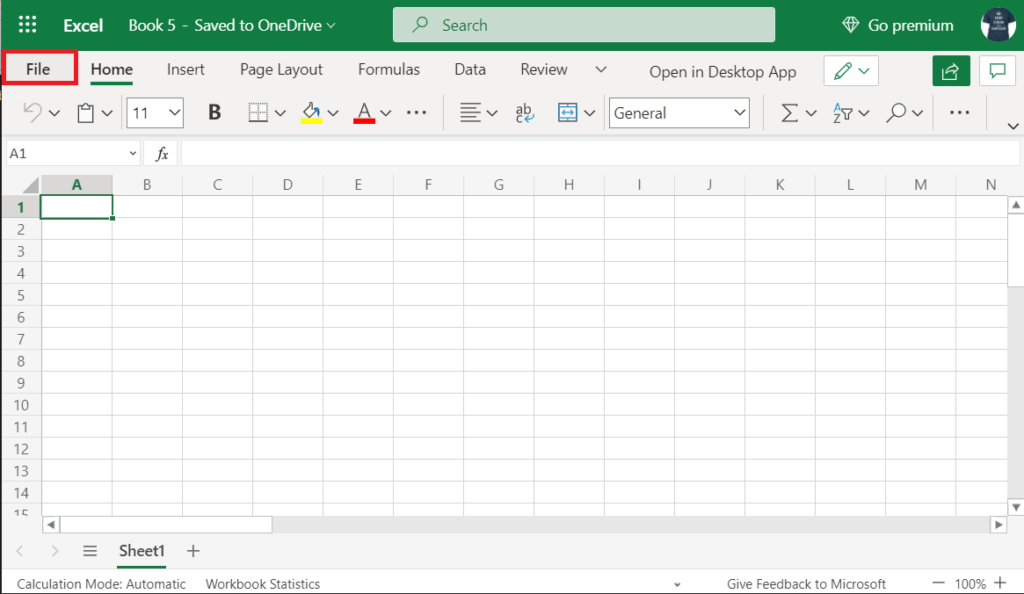
لقد كان خطأ لصق النسخ المذكور من Excel web إلى تطبيق Excel لسطح المكتب مزعجًا للمستخدمين لسنوات عديدة ، ومع ذلك فشلت Microsoft في توفير إصلاح دائم له. أجبر عدم وجود حل رسمي المستخدمين على إيجاد طرق فريدة خاصة بهم للالتفاف على الخطأ. فيما يلي جميع الإصلاحات المعروفة لحل “استرداد البيانات. انتظر بضع ثوانٍ وحاول قص أو نسخ الخطأ مرة أخرى.
إصلاح استرجاع البيانات. انتظر بضع ثوان وحاول القص أو نسخ مرة أخرى في Excel
أولاً ، لا تقلق إذا حصلت على “استرداد البيانات. انتظر بضع ثوانٍ وحاول القص أو النسخ مرة أخرى ، لأن هذا ليس خطأً كبيرًا وسيستغرق منك بضع ثوانٍ فقط لحله. ينتج الخطأ إذا حاولت نسخ البيانات قبل انتهاء مزامنة الإصدار عبر الإنترنت من ملف Excel. الإصلاحات الثلاثة التي استخدمها المستخدمون هي إلغاء تحديد المحتوى ونسخه ولصقه مرة أخرى ، أو تنزيل نسخة من جدول البيانات دون اتصال بالإنترنت وفتحه في تطبيق Excel لسطح المكتب ، أو باستخدام مستعرض جهة خارجية مختلف تمامًا.
الطريقة الأولى: قم بإلغاء التحديد ، انتظر … انسخ مرة أخرى والصق
نادرًا ما يؤدي تنفيذ الإجراءات التي توجهها رسائل الخطأ إلى إنجاز المهمة. على الرغم من أن هذا ليس هو الحال مع هذا الخطأ بالذات. يطلب منك Excel الانتظار لبضع ثوان ثم نسخ البيانات مرة أخرى ، وهذا بالضبط ما يجب عليك فعله.
لذا ، امض قدمًا وقم بإلغاء تحديد كل شيء ، أو احصل على كوب من الماء ، أو قم بالتمرير خلال موجز Instagram الخاص بك ، واضغط على Ctrl + C لنسخه ولصقه باستخدام Ctrl + V في التطبيق المطلوب. قد تحتاج إلى تكرار ذلك عدة مرات قبل أن تنجح بالفعل في نسخ البيانات. على أي حال ، هذا مجرد حل مؤقت ، تحقق من الطريقتين الأخريين لإصلاح دائم.
الطريقة الثانية: قم بتنزيل ملف Excel وافتحه في تطبيق سطح المكتب
نظرًا لأنه لا يتم مواجهة الخطأ إلا عند نسخ البيانات من Excel على الويب أو قصها ، يمكن للمستخدمين تنزيل نسخة من الورقة دون اتصال بالإنترنت وفتحها في تطبيق Excel لسطح المكتب. يجب ألا تواجه مشكلة في نسخ البيانات ولصقها من عميل سطح المكتب.
1. افتح ملف Excel الذي تواجه مشكلة في نسخ البيانات منه في تطبيق Excel على الويب.
2. انقر فوق ملف موجود في أعلى اليسار.
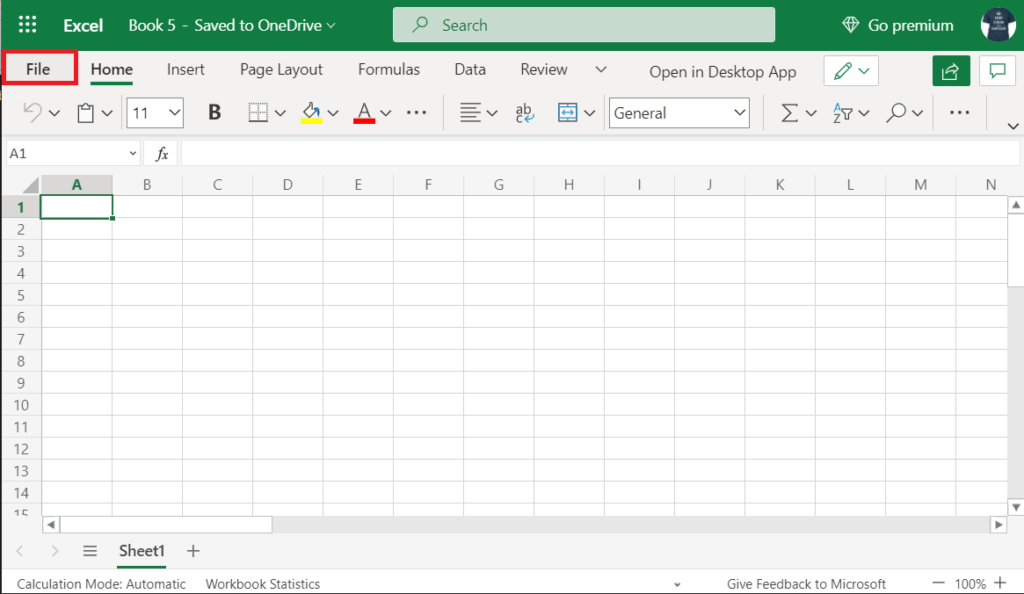
3. انقر فوق “حفظ باسم” ومن الخيارات التالية ، حدد “تنزيل نسخة”.
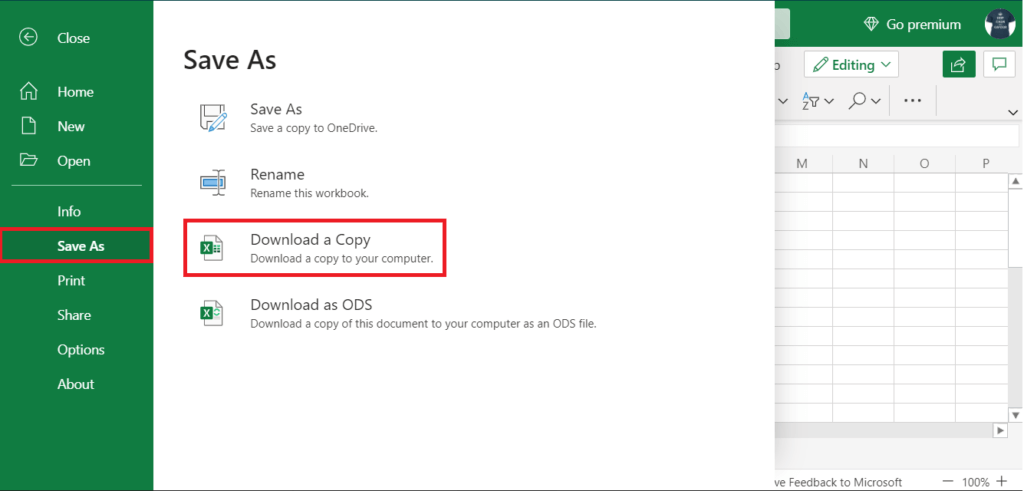
افتح الآن الملف الذي تم تنزيله في برنامج Excel لسطح المكتب وانسخ البيانات ولصقها من هناك. إذا لم يكن لديك برنامج سطح المكتب ، فيمكنك أيضًا استخدام تطبيقات الهاتف المحمول المتوفرة على Android و iOS.
الطريقة الثالثة: جرب متصفحًا مختلفًا
عادةً ما يتم مواجهة خطأ “استرداد البيانات …” عند استخدام Excel على الويب على Internet Explorer أو Microsoft Edge. لذلك تمكن المستخدمون من التغلب على المشكلة باستخدام متصفح ويب مختلف. الخطأ أقل انتشارًا في Google Chrome و Mozilla Firefox لذا يمكنك تجربة استخدام أحدهما.
هذا كل ما يتعلق بهذه المقالة ، نأمل أن يكون هذا الدليل مفيدًا وأن تكون قادرًا على إصلاح استرداد البيانات. انتظر بضع ثوان في Excel. بعد اتباع الدليل أعلاه ، يجب أن تكون ناجحًا في نسخ البيانات من Excel إلى الموقع الذي تريده.
